თქვენ ნამდვილად არა მხოლოდ ინტერნეტში, არამედ მოდურ პრიალა ჟურნალებშიც გინახავთ ისეთი ფოტოსურათები, სადაც გამოსახულია ობიექტი ან ადამიანი ცათამბჯენის, უდაბნოს ან სრულიად ახალგახსნილი კომპიუტერული გრაფიკის ფონზე. სინამდვილეში, ეს არ არის რთული, თუ იცით, თუ როგორ სწორად გაუმკლავდეთ პროგრამა Photoshop. ეტაპობრივად გადავხედოთ რა უნდა გააკეთოთ ნებისმიერი ფოტოს ფონის შესაცვლელად.
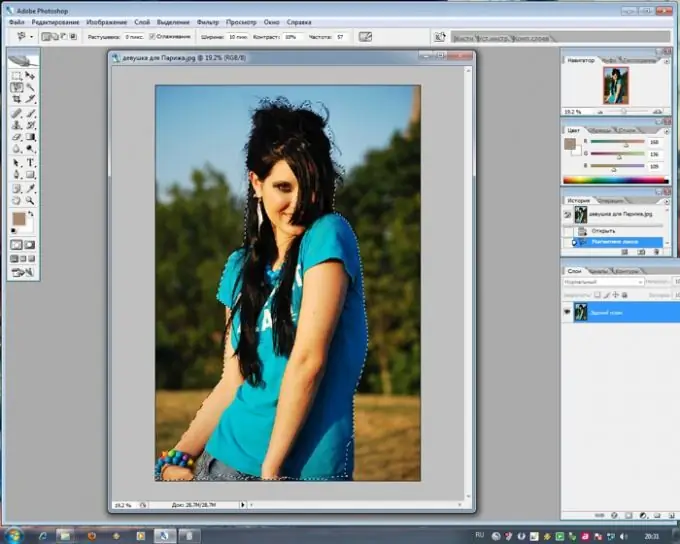
აუცილებელია
Adobe Photoshop
ინსტრუქციები
Ნაბიჯი 1
გახსენით ფოტო, რომელშიც გსურთ ფონის შეცვლა და შემდეგ გახსენით კიდევ ერთი ფოტო, რომლის გაკეთებაც გსურთ ახალი ფონის გაკეთება.
ნაბიჯი 2
პირველ ფოტოზე დაიწყეთ ინტერესის მქონე პირის ან ობიექტის ამოკვეთა. ამაში დაგეხმარებათ Lasso Tool, რომლითაც აკურატულად გამოიკვეთება ადამიანის სილუეტის კონტურები. კონტურის გასწვრივ უფრო ზუსტი შერჩევისთვის შეგიძლიათ გამოიყენოთ მაგნიტური ლასოს ინსტრუმენტი. ნახატის არჩევის დასრულების შემდეგ, დახურეთ გზა და მიიღეთ სრული არჩევანი. დააწკაპუნეთ მასზე და აირჩიეთ ფენა ასლის საშუალებით. ეს ბრძანება დააკოპირებს შერჩეულ სილუეტს ახალ ფენად, რის შემდეგაც შეგიძლიათ სურათთან მუშაობა ფონისგან დამოუკიდებლად.
ნაბიჯი 3
გახსენით ახალი ფონის ნახაზი და გადაიტანეთ მასზე სილუეტი ცალკეული ფენიდან Move Tool- ით.
შეიძლება ფოტოს ზომა არ დაემთხვეს ფონზე არსებული საგნების პროპორციასა და ზომებს. აქ თქვენ დაგეხმარებით ინსტრუმენტი Edit> Free Transform, რომელიც საშუალებას გაძლევთ თავისუფლად შეცვალოთ ნებისმიერი სურათის ზომა და მისი ფორმა. ზომის შეცვლისას გეჭიროთ Shift ღილაკი - ეს შეამცირებს ან ადიდებს ფოტოს, გადააქცევს მას ან დაატრიალებს სწორი პროპორციების დარღვევის გარეშე.
ნაბიჯი 4
აირჩიეთ პანელი "Blur" (Blur Tool) ინსტრუმენტთა პანელზე და წვრილი რბილი ფუნჯის დარტყმით შედეგად მიღებული სილუეტით ახალ ფონზე გაასწორეთ უსწორმასწორობა და უხეში შერჩევის ელემენტები.
ნაბიჯი 5
რედაქტირების პროცესში შეიძლება გაგიჭირდეთ ფონისა და ორიგინალ ფოტოს შორის სიკაშკაშის და ფერის დიაპაზონის ძალიან დიდი განსხვავება. ამ შემთხვევაში, აირჩიეთ ფენა ფოტოდან მოჭრილი სილუეტით და დაიწყეთ მისი რეგულირება ფონის სურათის ფერის სქემაზე, დონეები, ფერის ბალანსი და სიკაშკაშე / კონტრასტი სექციების გამოყენებით. ასევე, დასრულებული ფოტო შეიძლება კიდევ უფრო ლამაზი გახდეს, თუ შეეცდებით გამოიყენოთ სხვადასხვა შერწყმის რეჟიმი ფენებისთვის ფოტოსა და ფონისთვის - მაგალითად, გადაფარვა ან რბილი შუქი.






